Windows 10의 Edge에서 탭 미리보기 축소판 비활성화
Microsoft Edge에서 탭 위로 마우스를 가져가면 브라우저는 마우스 포인터 아래에 탭의 축소판 미리 보기를 표시합니다. 특정 사용자는 이 기능이 유용하다고 생각하지만 다른 사용자는 이 기능을 비활성화하려고 합니다. 탭 미리보기를 비활성화하고 탭 위로 마우스를 가져갈 때 웹 페이지 제목만 표시하려면 간단한 레지스트리 조정으로 얻을 수 있습니다.
브라우저는 설정에서 탭 미리보기 축소판을 비활성화하는 옵션을 제공하지 않지만 레지스트리 조정을 적용하여 비활성화할 수 있습니다. 다음은 수행할 수 있는 방법입니다.
Windows 10의 Edge 브라우저에서 탭 미리보기 축소판 비활성화
- Edge의 모든 인스턴스를 닫습니다.
- 열려있는 레지스트리 편집기.
- 다음 레지스트리 키로 이동합니다.
HKEY_CURRENT_USER\SOFTWARE\Classes\Local Settings\Software\Microsoft\Windows\CurrentVersion\AppContainer\Storage\microsoft.microsoftedge_8wekyb3d8bbwe\MicrosoftEdge\TabbedBrowsing
팁: 할 수 있습니다 한 번의 클릭으로 원하는 레지스트리 키에 액세스. 이 키가 없으면 생성하면 됩니다.
- 오른쪽 창에서 다음과 같은 새 32비트 DWORD 값을 만들어야 합니다. 탭피크 활성화. 값 데이터를 0으로 둡니다.

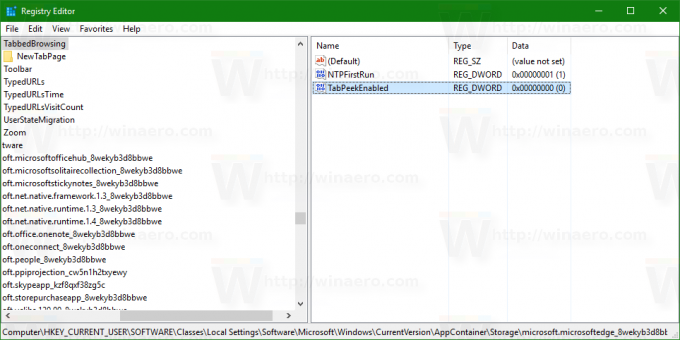
참고: 당신이 64비트 Windows 실행 여전히 32비트 DWORD 값을 만들어야 합니다.
이제 Edge 브라우저를 엽니다. 더 이상 탭 썸네일 미리보기가 없어야 합니다.
전에:
후에: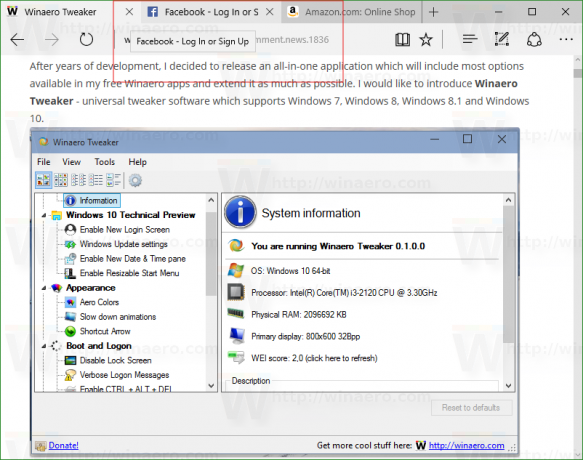
그게 다야


